Jak naprawić „Czy na pewno chcesz to zrobić?” Błąd w witrynie WordPress
Opublikowany: 2023-04-19Czy widzisz komunikat o błędzie „Czy na pewno chcesz to zrobić?” na swojej stronie WordPress. Nie możesz kontynuować zadań z powodu błędu?
Widzenie tego nieprzydatnego błędu może sprawić, że zgadniesz swoje działania, ponieważ być może właśnie zepsułeś swoją witrynę WordPress.
Co zatem oznacza to ostrzeżenie? Niestety, nie ma prostej odpowiedzi, ponieważ istnieje wiele powodów, dla których możesz zobaczyć ten błąd.
Może to oznaczać, że wtyczka działa nieprawidłowo lub, co gorsza, Twoja witryna została zhakowana! Jeśli haker włamał się do Twojej witryny, może ją uszkodzić, kradnąc dane, wyświetlając spam i oszukując klientów.
Ale nie martw się, ponieważ w tym artykule dowiemy się, co oznacza to ostrzeżenie, dlaczego się pojawia i jak to naprawić.
TL;DR: Błąd Czy na pewno chcesz to zrobić? może oznaczać, że Twoja witryna została zaatakowana przez hakerów. Aby to sprawdzić, natychmiast przeskanuj swoją witrynę za pomocą wtyczki MalCare Security. Wtyczka wykryje infekcję i umożliwi wyczyszczenie witryny. To rozwiąże błąd i będziesz mógł kontynuować swoje zadanie.
[lwptoc skipHeadingLevel=”h1,h3,h4,h5,h6″ skipHeadingText=”Ostateczne przemyślenia”]
Co to jest „Czy na pewno chcesz to zrobić?” Błąd?
Gdy zobaczysz błąd Czy na pewno chcesz to zrobić? zobaczysz także link „Spróbuj ponownie” .
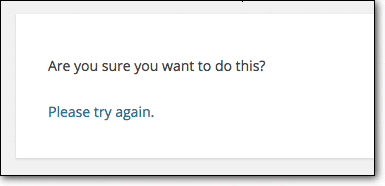
Ale nawet jeśli klikniesz ten link tysiąc razy, nadal będziesz widzieć ten sam monit, dopóki nie rozwiążesz problemu.
Na początku może to być dość frustrujące, ponieważ utkniesz, zastanawiając się, na czym polega problem. Ponadto komunikat o błędzie jest bardzo niejasnym monitem i nie określa, na czym polega problem.
Aby zrozumieć, co oznacza ten błąd, przyjrzyjmy się najpierw różnym przypadkom, w których ten błąd jest wyświetlany. WordPress zwykle wyświetla ten błąd, gdy próbujesz wykonać zadania administracyjne, takie jak:
- Aktualizacja witryny WordPress (rdzeń, motywy i wtyczki)
- Instalowanie lub przesyłanie nowego motywu
- Dostosowywanie motywu
- Tworzenie i publikowanie stron i postów
- Wstawianie plików multimedialnych do posta lub strony
- Tworzenie tagów lub kategorii
Ta lista nie jest wyczerpująca, ale wskazuje, że ten błąd pojawia się przy wszelkiego rodzaju zadaniach administracyjnych.
Te działania zwykle wymagają od WordPressa sprawdzenia, czy masz uprawnienia do wykonania określonej czynności. Jeśli WordPress nie może zweryfikować, czy masz do tego dostęp, wyświetla błędy, takie jak „Czy na pewno chcesz to zrobić?”
Jakie są przyczyny błędu „Czy na pewno chcesz to zrobić”?
Niestety, ten błąd może pojawić się z wielu powodów i musisz włożyć trochę wysiłku, aby dowiedzieć się, dlaczego występuje w Twojej witrynie WordPress. Oto najczęstsze powody wyświetlenia błędu Czy na pewno chcesz to zrobić?:
- Próbując przesłać motyw lub wtyczkę, wybierasz plik w nieprawidłowym formacie.
- Próbujesz użyć niewłaściwie zakodowanego motywu lub wtyczki , która zakłóca działanie Twojej witryny.
- Osiągnąłeś limit pamięci PHP.
- Twoja witryna została zaatakowana przez hakerów lub zainfekowana złośliwym oprogramowaniem.
Aby określić przyczynę, musisz podjąć kroki w celu rozwiązania problemu. Brzmi skomplikowanie? Nie martw się, uprościliśmy kroki, aby każdy mógł je wyjątkowo łatwo wykonać. Przyspieszy to również proces, dzięki czemu będziesz mógł rozwiązać problem i jak najszybciej przystąpić do realizacji swoich zadań.
Proste sposoby naprawy „Czy na pewno chcesz to zrobić?”
Jak wspomnieliśmy, istnieje wiele podstawowych przyczyn błędu. Czy na pewno chcesz to zrobić?. Oto różne środki, które możesz podjąć, aby naprawić ten błąd:
- Sprawdź bezpieczeństwo swojej witryny WordPress
- Wyczyść pamięć podręczną
- Prześlij wtyczkę lub plik motywu ręcznie
- Sprawdź swoje wtyczki WordPress
- Sprawdź swój motyw WordPress
- Zwiększ swój limit pamięci PHP
Radzimy najpierw sprawdzić bezpieczeństwo swojej witryny, skanując w poszukiwaniu złośliwego oprogramowania, ponieważ jest to problem, który może spowodować poważne szkody w Twojej witrynie WordPress.
Uwaga: przed wykonaniem któregokolwiek z poniższych kroków zdecydowanie zalecamy wykonanie pełnej kopii zapasowej witryny WordPress . Dzieje się tak, ponieważ rozwiązywanie problemów czasami wymaga wprowadzenia zmian w plikach WordPress. Mały błąd może spowodować uszkodzenie witryny. Miej pod ręką kopię zapasową, aby móc szybko przywrócić witrynę w przypadku, gdyby coś poszło nie tak. Możesz otrzymać kopię zapasową dzięki naszej wtyczce Premium BlogVault Backup. Konfiguracja jest łatwa, a kopia zapasowa będzie gotowa w ciągu kilku minut.
Przeczytaj także: Napraw błąd „Przepraszamy, ten typ pliku nie jest dozwolony ze względów bezpieczeństwa”.
1. Sprawdź bezpieczeństwo swojej witryny WordPress
Kiedy hakerzy włamują się do Twojej witryny, zwykle zmieniają uprawnienia WordPress. Usuwają dostęp administratora i tworzą nieuczciwe konta administratora w Twojej witrynie.
Być może widzisz ten błąd, ponieważ nie masz uprawnień do wykonania danego zadania.
Aby sprawdzić, czy Twoja witryna nie została zhakowana lub zainfekowana złośliwym oprogramowaniem, musisz przeprowadzić dokładne skanowanie witryny. Zalecamy korzystanie z naszej wtyczki zabezpieczającej MalCare.
Krok 1 : Zainstaluj i aktywuj MalCare na swojej stronie WordPress. Jeśli nie możesz uzyskać dostępu do panelu wp-admin, możesz odwiedzić witrynę MalCare i stamtąd zainstalować ją na swojej stronie.
Krok 2 : Uzyskaj dostęp do MalCare na pulpicie nawigacyjnym, wprowadź swój adres e-mail i wybierz Zabezpiecz witrynę teraz.
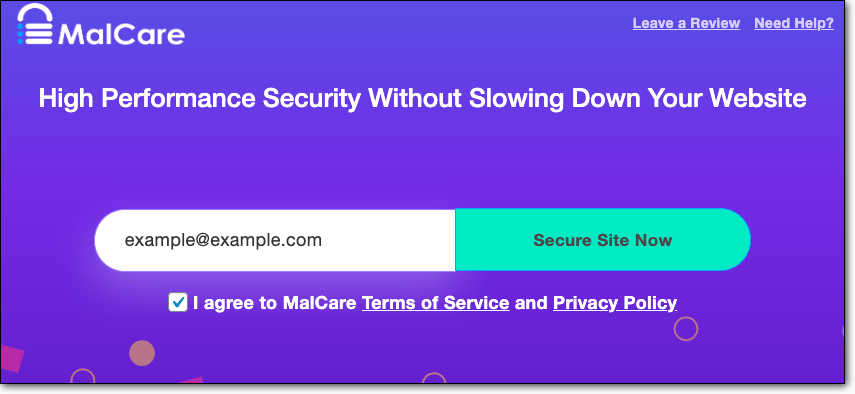
Krok 3 : Zostaniesz przekierowany do pulpitu nawigacyjnego MalCare, gdzie wtyczka przeprowadzi głębokie skanowanie Twojej witryny. MalCare opiera się na zaawansowanej technologii, która może wykryć wszelkiego rodzaju złośliwe oprogramowanie lub włamać się na witryny WordPress. Jeśli w Twojej witrynie nie ma złośliwego oprogramowania, wyświetli się następujący monit:
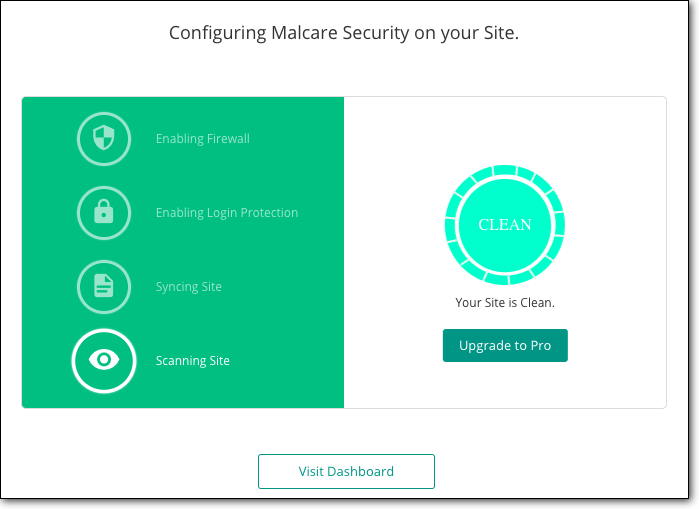
Jeśli Twoja witryna zostanie zaatakowana przez hakerów, wyświetli liczbę zainfekowanych plików. Następnie możesz szybko wyczyścić swoją witrynę. MalCare oferuje narzędzie do natychmiastowego usuwania złośliwego oprogramowania, które wyczyści Twoją witrynę w mniej niż kilka minut.
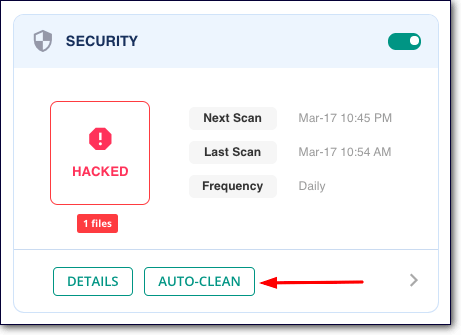
Krok 4 : Po wyczyszczeniu witryny, jeśli błąd Czy na pewno chcesz to zrobić? Utrzymuje się, musisz wdrożyć środki zabezpieczające witrynę w swojej witrynie. Na pulpicie nawigacyjnym MalCare wybierz Zabezpieczenia dostępu > Szczegóły > Zastosuj wzmocnienie.
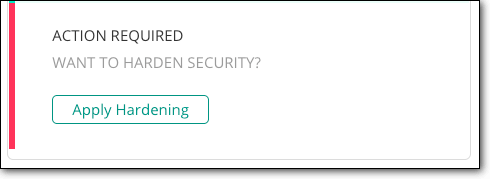
Tutaj możesz zaimplementować różne poziomy utwardzania. W tej sytuacji zalecamy włączenie następujących opcji:
- Zmień klucze bezpieczeństwa
- Zablokuj wykonywanie PHP w niezaufanych folderach
- Wyłącz Edytor plików
- Zresetuj wszystkie hasła
Gdy to zrobisz, Ty i każdy inny użytkownik Twojej witryny WordPress zostaniecie automatycznie wylogowani z Twojej witryny. Musisz się ponownie zalogować.
Po ponownym zalogowaniu pojawi się monit Czy na pewno chcesz to zrobić? zniknie i będziesz mógł kontynuować swoje zadania.
2. Wyczyść pamięć podręczną i pliki cookie
Czasami, aby rozwiązać problem, musisz wyczyścić pamięć podręczną przeglądarki i usunąć pliki cookie. Pamięć podręczna przechowuje dane wcześniej załadowanych stron, co może kolidować z bieżącym zadaniem.

To nie zawsze działa, ale zajmuje drugie miejsce na naszej liście środków, ponieważ jest łatwe do wykonania. Nie chciałbyś przeglądać długiej listy środków i dowiedzieć się, że wszystko, co musisz zrobić, to wyczyścić pamięć podręczną.
Aby wyczyścić pamięć podręczną przeglądarki, możesz przejść do przeglądarki, takiej jak Google Chrome lub Mozilla Firefox. Przejdź do Historia > Pokaż pełną historię > Wyczyść dane przeglądania .
Tutaj wybierz Pliki cookie i pamięć podręczną i kliknij Wyczyść dane.
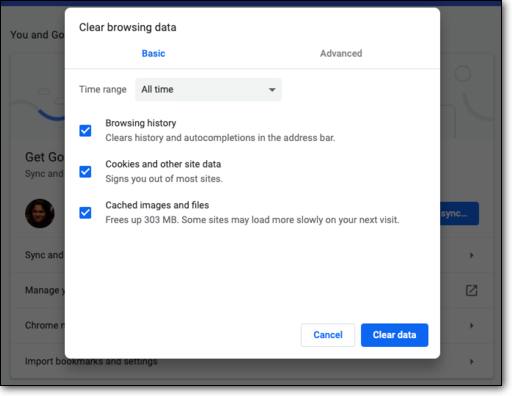
Następnie musisz również wyczyścić pamięć podręczną WordPress na serwerze. Zalecamy użycie wtyczki, takiej jak WP Super Cache Plugin lub W3 Total Cache Plugin . Zainstaluj go i postępuj zgodnie z instrukcjami podanymi przez wtyczkę.
Teraz wróć do zadania, które próbowałeś wykonać i sprawdź, czy ostrzeżenie Czy na pewno chcesz to zrobić? zniknął.
Jeśli tak się nie stało, możesz wykonać poniższe czynności.
3. Sprawdź plik do przesłania wtyczki lub motywu
Jeśli próbujesz przesłać motyw lub wtyczkę i napotykasz ten błąd, prawdopodobnie wystąpił problem z plikiem ZIP. Może być nieprawidłowo sformatowany.
Uwaga: Jeśli próbujesz zainstalować piracki motyw lub wtyczkę, zdecydowanie zalecamy zaprzestanie tych działań. Takie oprogramowanie jest często pełne złośliwego oprogramowania, które po zainstalowaniu zainfekuje Twoją witrynę WordPress.
Aby zignorować to ostrzeżenie i zainstalować wtyczkę, możesz spróbować wykonać następujące czynności:
Krok 1 : Zaloguj się na swoje konto hostingowe. Przejdź do cPanel > Menedżer plików.
Krok 2 : Znajdź folder public_html i otwórz folder wp-content .
Krok 3 : Jeśli przesyłasz motyw, przejdź do folderu motywów . Jeśli przesyłasz wtyczkę, otwórz folder wtyczek .

Krok 4 : Prześlij plik zip motywu lub wtyczki tutaj, a następnie rozpakuj folder. Po zakończeniu usuń plik zip.
Krok 5 : Wróć do pulpitu nawigacyjnego wp-admin. Powinieneś zobaczyć obecny tutaj motyw lub wtyczkę. Aby zacząć z niego korzystać, musisz aktywować wtyczkę lub motyw.
4. Sprawdź swoje wtyczki WordPress
Często winowajcą jest wtyczka, która albo nie jest kompatybilna z twoją instalacją WordPressa, albo ma niewłaściwe kodowanie. Zanim przejdziesz dalej, radzimy usunąć wszelkie wtyczki, które są nieaktywne w Twojej witrynie oraz te, których już nie używasz. Spowoduje to usunięcie z Twojej witryny niepotrzebnych elementów, które mogą powodować problemy z bezpieczeństwem. Ponadto ułatwia znalezienie wadliwej wtyczki.
Aby sprawdzić wtyczki, wykonaj następujące kroki:
Krok 1 : Przełącz swoją witrynę WordPress w tryb konserwacji, aby upewnić się, że odwiedzający nie zobaczą żadnych zmian odzwierciedlających Twoją aktywną witrynę podczas sprawdzania wtyczek.
Krok 2 : Na pulpicie nawigacyjnym WordPress przejdź do Wtyczki . Zaznacz wszystko i wyłącz wtyczki.
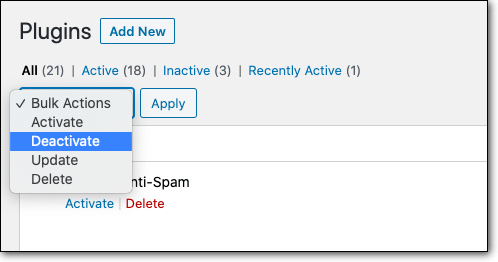
PRO RADA: Jeśli nie możesz tego zrobić z pulpitu nawigacyjnego, musisz ręcznie uzyskać dostęp do folderu wtyczek. Zaloguj się do swojego konta hostingowego. Przejdź do cPanel > Menedżer plików > public_html . Tutaj zobaczysz folder o nazwie wp-content . W nim znajdziesz folder wtyczek .
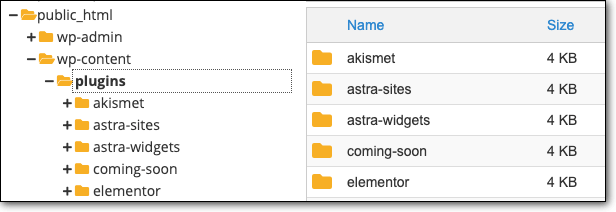
Zmień nazwę tego folderu na pluginsOFF . Twoje wtyczki zostaną dezaktywowane.
Krok 3 : Wróć do zadania, które próbowałeś wykonać i sprawdź, czy błąd Czy na pewno chcesz to zrobić? zniknął. Jeśli błąd będzie się powtarzał, oznacza to, że wtyczki nie powodują problemu. Musisz wykonać poniższe czynności.
Jeśli błąd zniknął, znalazłeś przyczynę!
Krok 4 : Musisz aktywować każdą wtyczkę po kolei i sprawdzić, czy pojawia się błąd.
Jeśli użyłeś metody ręcznej i zmieniłeś nazwę folderu, musisz zmienić jego nazwę z powrotem na wtyczki.
Następnie w folderze wtyczek dezaktywuj każdą wtyczkę osobno, dodając sufiks „ OFF ”. Na przykład askimetOFF.
Teraz ponownie aktywuj wtyczki jeden po drugim, usuwając sufiks OFF . Za każdym razem, gdy ponownie aktywujesz wtyczkę, musisz sprawdzić, czy błąd pojawia się na Twojej stronie.
Gdy znajdziesz wtyczkę, która powoduje problem, możesz ją dezaktywować lub usunąć, aby pozbyć się błędu. Czy na pewno chcesz to zrobić?
5. Sprawdź swój motyw WordPress
Jeśli błąd nadal pojawia się w Twojej witrynie WordPress, możesz przejść do sprawdzania motywu. Dezaktywuj motyw, którego używasz na swojej stronie WordPress. Wróć do zadania, które próbowałeś wykonać i sprawdź, czy błąd został rozwiązany.
Jeśli zniknął, oznacza to, że znalazłeś przyczynę błędu. Istnieją trzy kroki, które możesz wykonać, aby rozwiązać problem z motywem:
- Jeśli dostępna jest aktualizacja, zaktualizuj ją do najnowszej wersji.
- Usuń i ponownie zainstaluj motyw.
- Znajdź nowy motyw i zmień motyw na zgodny.
Zalecamy podjęcie środków ostrożności podczas wprowadzania zmian w motywie. Użyj witryny testowej, aby wprowadzić zmiany w motywie witryny. Witryna przejściowa to klon Twojej witryny, w którym możesz testować zmiany bez wpływu na działającą witrynę. Gdy będziesz zadowolony ze zmian, możesz je przekazać do działającej witryny. Dzięki temu Twoja witryna nie ulegnie awarii podczas aktualizacji, ponownej instalacji lub zmiany motywu.
Pro Tip: Unikaj korzystania z Nulled WordPress Themes, aby upewnić się, że Twoja witryna jest bezpieczna przed wszelkimi problemami ze złośliwym oprogramowaniem.
6. Zwiększ swój limit pamięci PHP
PHP to język programowania, który służy do tworzenia witryny WordPress. Aby język mógł wykonywać swoje zadania w Twojej witrynie, musi korzystać z tak zwanej pamięci PHP.
W pamięci PHP istnieją dwa przypadki, w których możesz napotkać ten błąd:
- Aby zmniejszyć wykorzystanie tego limitu pamięci, WordPress domyślnie ogranicza rozmiar obrazów i postów. Na przykład maksymalny rozmiar obrazu, jaki można przesłać, to 1 MB. Jeśli próbujesz przesłać plik, który jest większy, zobaczysz błędy.
- Domyślny limit pamięci dla WordPress to 32 MB. Kiedy osiągniesz swój limit, WordPress automatycznie zwiększy limit pamięci PHP do 40 MB. Jeśli również to przekroczysz, zobaczysz błąd Czy na pewno chcesz to zrobić?
Aby zwiększyć limit pamięci PHP i maksymalny limit przesyłania, musisz dodać kod do pliku wp-config.php i pliku .htaccess. Postępuj zgodnie z tym przewodnikiem, aby zwiększyć limit pamięci od naszych przyjaciół z wpmudev.
Po zwiększeniu limitu PHP i limitu przesyłania pojawi się błąd Czy na pewno chcesz to zrobić? zniknie.
[ss_click_to_tweet tweet=”Naprawianie Czy na pewno chcesz to zrobić? Błąd w WordPress jest łatwy! Postępuj zgodnie z tym przewodnikiem”. treść=”” styl=”domyślnie”]
Końcowe przemyślenia
Błąd Czy na pewno chcesz to zrobić? został nazwany najbardziej niejasnym błędem w WordPress, ponieważ może mieć kilka przyczyn!
Ale teraz, gdy wiesz, jak rozwiązywać problemy i naprawiać ten błąd, zdasz sobie sprawę, że nie jest to takie niejasne. Podsumowując, jeśli widzisz ten błąd:
- Przeskanuj swoją witrynę pod kątem złośliwego oprogramowania i napraw wszelkie włamania
- Wyczyść pamięć podręczną i pliki cookie
- Zbadaj swoje wtyczki i motywy
- Ręcznie prześlij żądany plik motywu lub wtyczki
- Zwiększ limit pamięci PHP
Chociaż wiele podstawowych przyczyn jest łatwych do rozwiązania, najbardziej niebezpieczną z nich jest zhakowana strona internetowa. Hakerzy włamują się do Twojej witryny, aby wykorzystać ją do nieuczciwych działań i oszustw. Na ogół starają się działać bez żadnych oznak włamania. Ale mogą zdradzać się nieświadomie, uruchamiając ten błąd.
Aby zapobiec takim katastrofom, zawsze utrzymuj w swojej witrynie wtyczkę zabezpieczającą WordPress, taką jak MalCare. Wtyczka przeskanuje Twoją witrynę pod kątem podejrzanej aktywności i natychmiast Cię ostrzeże. Będzie również proaktywnie bronić Twojej witryny, uniemożliwiając hakerom dostęp do Twojej witryny.
Chroń swoją witrynę WordPress za pomocą MalCare!
